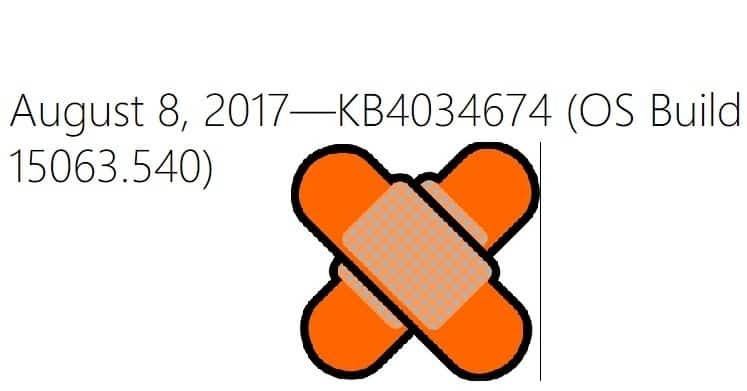Este software manterá seus drivers ativos e funcionando, protegendo-o contra erros comuns de computador e falhas de hardware. Verifique todos os seus drivers agora em 3 etapas fáceis:
- Baixar DriverFix (arquivo de download verificado).
- Clique Inicia escaneamento para encontrar todos os drivers problemáticos.
- Clique Atualizar drivers para obter novas versões e evitar mau funcionamento do sistema.
- DriverFix foi baixado por 0 leitores este mês.
Embora menos laptops incluam unidades ópticas de DVD atualmente, ainda existem muitas que incluem. Se o botão da unidade de DVD do seu laptop não ejetar o disco, há uma série de soluções possíveis. Aqui estão algumas sugestões que ajudarão a corrigir a ejeção do disco da unidade de DVD do seu laptop.
Mas, primeiro, aqui estão mais alguns exemplos desse problema:
- Unidade de CD não abre em um laptop
- O botão de ejeção do DVD não funciona
- Unidade de DVD do laptop Acer não abre
- A unidade de CD não abre o Windows 10
- A unidade de DVD Acer não abre
O que fazer se o botão de ejeção parar de funcionar no laptop
Índice:
- Ejetar a unidade no Windows
- Feche o software no Windows
- Atualize o driver da unidade de CD / DVD
- Execute o solucionador de problemas de hardware e dispositivos
- Reinstale o driver da unidade de CD / DVD
- Forçar Ejetar
Correção: o botão de ejetar não funciona no Windows 10, 8.1, 7
1. Ejetar a unidade no Windows
- Primeiro, você ainda pode abrir uma unidade de DVD no Windows. Para fazer isso, clique no Explorador de arquivos botão na barra de tarefas do Windows 10 (ou abra o Windows Explorer em plataformas anteriores).
- Clique Este PC à esquerda da janela do File Explorer, como no instantâneo abaixo.
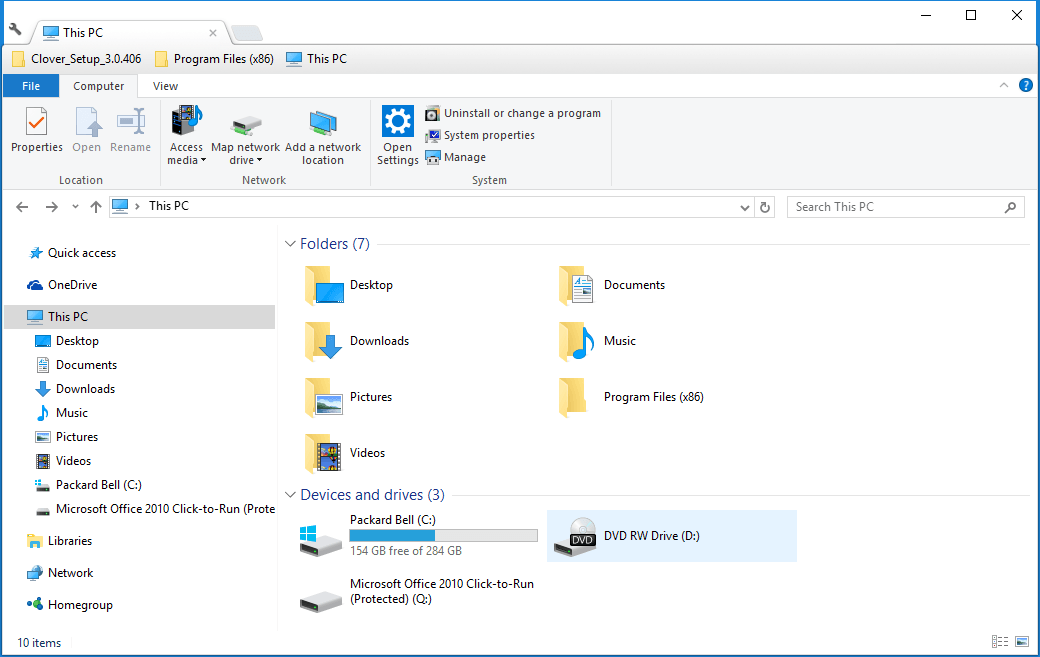
- Clique com o botão direito na unidade de DVD listada e selecione Ejetar no menu de contexto. A unidade de DVD pode então abrir.
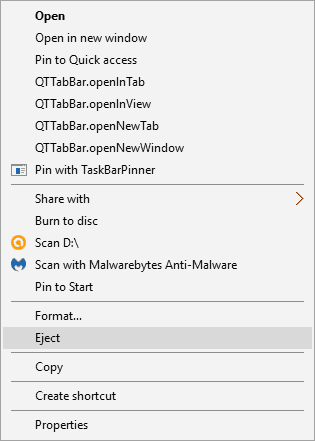
2. Feche o software no Windows
Se o Ejetar opção não abriu a unidade, pode haver alguns programas mantendo-a fechada se um disco já estiver inserido. Mesmo que a barra de tarefas não inclua nenhuma janela de programa aberta, você ainda pode precisar fechar alguns softwares de fundo da seguinte forma.
- Clique com o botão direito nos ícones do software na bandeja do sistema e selecione uma opção para fechar ou sair nos menus de contexto dos programas.
- Você pode clicar com o botão direito na barra de tarefas e selecionar Gerenciador de tarefas para abrir a janela mostrada na imagem abaixo.
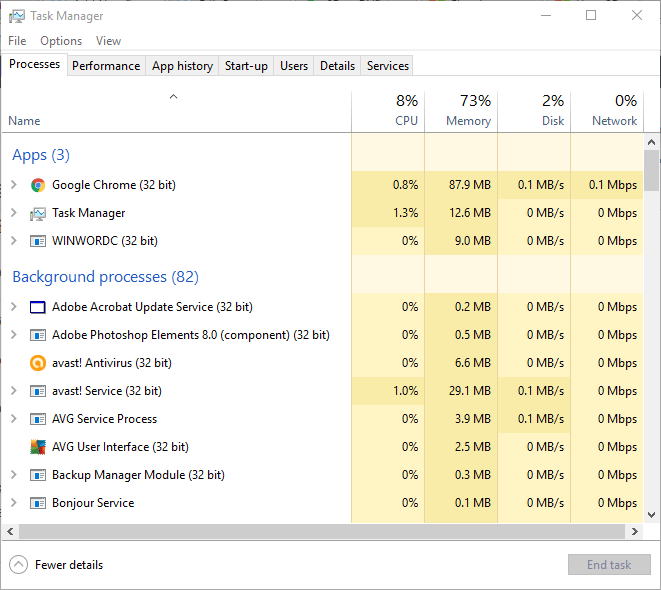
- Agora, clique com o botão direito nos programas listados em processos em segundo plano e selecione Finalizar tarefa para fechá-los.
- Depois de fechar o máximo de software possível, pressione o botão de ejeção do DVD novamente.
3. Atualize o driver da unidade de CD / DVD
O driver do dispositivo da unidade de DVD pode ter algo a ver com o botão de ejeção não funcionar. Atualizar o driver pode consertar a unidade de DVD de forma viável. Esse será o caso especialmente depois de recentemente atualizando a plataforma do sistema operacional, o que pode levar a incompatibilidades de driver de dispositivo.
- Abra a Cortana e digite ‘Device Manager’ na caixa de pesquisa.
- Selecione Gerenciador de Dispositivos para abrir a janela mostrada no instantâneo diretamente abaixo.
- Clique Unidades de CD / DVD-ROM na janela do Gerenciador de dispositivos.
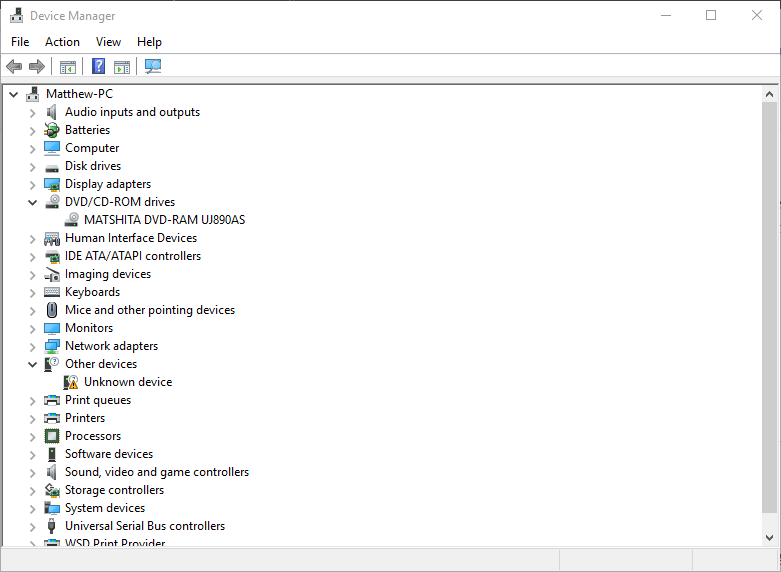
- Em seguida, clique com o botão direito na unidade de DVD listada e selecione Atualizar software de driver.
- Selecione Procure automaticamente por software de driver atualizado na janela Atualizar software de driver. O Windows então encontrará os drivers de dispositivo mais recentes para a unidade de DVD.
Atualize os drivers automaticamente
É muito importante escolher as versões corretas do driver no site do fabricante. Mas, como pode ser difícil encontrar os drivers certos para a sua unidade de DVD, um software dedicado a encontrar os drivers automaticamente pode ser útil.
Essas ferramentas foram desenvolvidas para atualizar os drivers automaticamente e evitar danos ao PC causados pela instalação de versões incorretas do driver em seu nome.
⇒Obter Driverfix
4. Execute o solucionador de problemas de hardware e dispositivos
Se você estiver executando o Windows 10 Creators Udate (2017), e é provável que tenha, há uma ferramenta de solução de problemas útil para resolver vários problemas. Incluindo problemas relacionados ao hardware. Portanto, se nenhuma das soluções anteriores resolver o problema, vamos tentar o solucionador de problemas de hardware.
Veja como fazer isso:
- Vá para as configurações.
- Vamos para Atualizações e segurança > Resolução de problemas.
- Role para baixo e clique Hardware e dispositivos.
- Vamos para Execute o Solucionador de problemas.

- Espere que o processo termine.
- Reinicie o seu computador.
5. Reinstale o driver da unidade de CD / DVD
Se você não precisa atualizar o Unidade de CD / DVD driver, você pode reinstalá-lo. Você pode fazer isso clicando com o botão direito na unidade de DVD na janela do Gerenciador de Dispositivos do Windows e selecionando Desinstalar > OK. Então, quando você reinicia o Windows, o driver do dispositivo é reinstalado automaticamente.
6. Forçar Ejetar
Alguns laptops têm um orifício de ejeção de força em suas unidades de DVD. Se você encontrar um pequeno orifício na unidade de DVD, provavelmente é o botão de ejeção forçada. Não o confunda com qualquer porta de conexão de fone de ouvido maior que possa estar ao lado da unidade de DVD. Se você encontrou um orifício de ejeção de força, pode abrir a unidade de DVD da seguinte maneira.
- Encerre o Windows para desligar o laptop.
- Agora desdobre um clipe de papel para que se expanda cerca de uma a duas polegadas.
- Em seguida, você deve inserir o clipe de papel no orifício de ejeção de força na unidade de DVD.
- Pressione suavemente o clipe de papel no orifício até que a bandeja da unidade de DVD saia.
- Agora você pode puxar o compartimento da unidade totalmente para fora e remover qualquer CD ou DVD.
Então é assim que você pode consertar uma unidade de DVD que não está ejetando. Se o botão de ejeção da unidade de DVD frequentemente não funcionar, considere substituí-lo por um unidade externa de Blu-ray para laptops.
HISTÓRIAS RELACIONADAS QUE VOCÊ PRECISA VERIFICAR:
- Correção: unidade de DVD ausente no Windows 10
- Correção: DVD não funciona no Windows 10 / 8.1
- Correção: DVD não reproduz no laptop ASUS
- Correção: a reprodução automática não funciona no Windows 10
- O Windows 10 não reproduz DVD ou Blu-ray [consertar]